「アレンジ」ウインドウのチャンネルストリップとは
プラグインの使いかたについて説明する前に、チャンネルストリップのいくつかの機能について基本的な理解を深める必要があります。
「アレンジ」(およびミキサー)ウインドウのチャンネルストリップでは、アレンジ領域に表示されるオーディオおよび音源(ソフトウェアまたは MIDI)トラックのほか、オグジュアリー(Aux)チャンネルストリップや出力チャンネルストリップを操作します。「アレンジ」ウインドウの各トラックは、チャンネルストリップによって表現され、制御されます。別の言いかたをすれば、アレンジトラックは特定のチャンネルストリップにルーティングされています:
オーディオチャンネルストリップは、オーディオトラックのオーディオ信号の再生と録音を制御します。
音源チャンネルストリップは、ソフトウェア音源の使用/制御に使います。
外部 MIDI チャンネルストリップは、外部 MIDI トラックを制御します。
メモ: ミキサーチャンネルストリップは、「アレンジ」ウインドウで新しいオーディオ、音源、外部 MIDI トラックを作成すると自動的に生成されます。
「アレンジ」ウインドウのチャンネルストリップ(インスペクタの下端に表示)では、左側に選択しているトラックのオーディオまたは音源のチャンネルストリップが表示され、右側にこのチャンネルストリップの主要な(第 1)出力先が表示されます。

出力チャンネルは次のいずれかになります:
使用するオーディオインターフェイスの物理的なオーディオ出力である出力チャンネルストリップ
信号の各種ルーティング用途に使用される Aux チャンネルストリップ
たとえば、左側のチャンネルストリップのセンドスロット 1 をバス 4 にルーティングすると、第 4 Aux チャンネルストリップが表示されます。左側のチャンネルストリップのセンドスロット 2(バス 7 にルーティングされている)をクリックすると、右側のチャンネルストリップがアップデートされて第 7 Aux チャンネルストリップが表示されます。左側のチャンネルストリップの出力スロットで特定の出力を選択すると、その選択した出力チャンネルストリップが右側に表示されます。左側のチャンネルストリップを単に出力チャンネルストリップにルーティングするのであれば、デフォルトで出力チャンネルストリップが表示されています。
プラグインの挿入、チャンネルストリップのルーティング、チャンネルストリップ構成などのほとんどのタスクは、作成ワークフローの一部として「アレンジ」ウインドウで実行します。この章で説明するすべての関連機能については、「ミキサー」ではなく、「アレンジ」ウインドウのチャンネルストリップを使用する必要があります。ミキサーでの作業について詳しくは、ミキシングを参照してください。
「アレンジ」ウインドウのチャンネルストリップの主な要素の概要は次のとおりです:
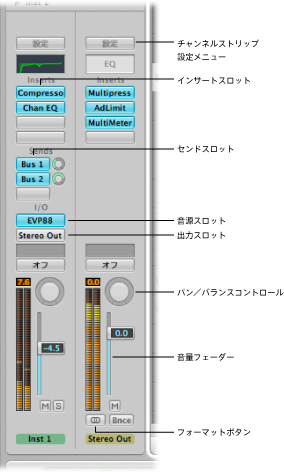
チャンネルストリップの入力形式を設定する
チャンネルストリップのステータス(モノラル、ステレオ、サラウンド)は、チャンネルストリップの入力形式によって決まります。ソフトウェア音源と外部 MIDI チャンネルストリップには、入力形式ボタンがないので注意してください。
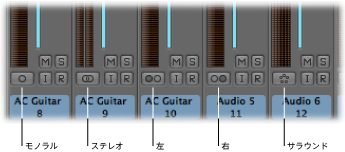
- モノラル: 1 つの円はモノ入力形式を表します。レベルメーターの表示は 1 列です。
- ステレオ: 2 つの交差した円はステレオ入力形式を表します。ステレオ入力形式が選択されている場合、レベルメーターは 2 列で表示されます。
- 左: 2 つの円で左側が塗りつぶされている場合は、左チャンネルの入力形式を示します。この入力形式が選択されている場合、チャンネルストリップはオーディオファイルの左チャンネルのみを再生します。
- 右: 2 つの円で右側が塗りつぶされている場合は、右チャンネルの入力形式を示します。この入力形式が選択されている場合、チャンネルストリップはオーディオファイルの右チャンネルのみを再生します。
- サラウンド: 5 つの円はサラウンドチャンネル入力形式を示します。サラウンド入力形式が選択されている場合、レベルメーターは複数の列で表示されます(列の数はプロジェクトのサラウンドフォーマットに対応します)。
選択したチャンネルストリップの入力形式は、次の 2 つの領域に影響します:
チャンネルストリップに表示されるプラグインを利用できるバージョン:
モノラルチャンネルストリップの場合、モノラル->モノラル、またはモノラル->ステレオのバージョン
ステレオチャンネルストリップの場合、ステレオ->ステレオのバージョン
サラウンドチャンネルストリップの場合、サラウンドまたはマルチモノのバージョン
パンコントロールによって決まるステレオフィールドのチャンネル信号の位置:
モノチャンネルストリップの場合(左右の入力形式チャンネルが含まれる)、パンコントロールによって信号の左/右の位置が決まります。
ステレオチャンネルストリップの場合、パンコントロールによって左右のチャンネル信号のバランスが決まります。
メモ: サラウンドパンポットにアクセスするには、まず、チャンネルストリップの「出力」スロットでチャンネルストリップの出力形式を「サラウンド」に設定する必要があります。
チャンネルストリップのレベルメーターの下にあるボタンをクリックしたまま、表示されるメニューから入力形式を選択して設定します。
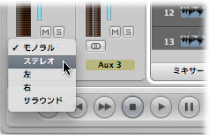
ヒント: ステレオチャンネルストリップまたはモノチャンネルストリップの場合、ボタンをクリックするだけでモノとステレオを切り替えることができます。
チャンネルストリップの音量レベル、パンおよびバランスを設定する
チャンネルストリップの音量レベル、パンおよびバランスを設定することができます。
チャンネルストリップの音量フェーダーを上下にドラッグします。
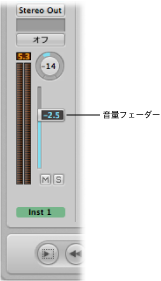
最大音量は+6 dB です。レベルフェーダーを 0dB(90)にセットするには、Option キーを押しながら音量フェーダーをクリックします。
コントロールを上下左右にドラッグします。
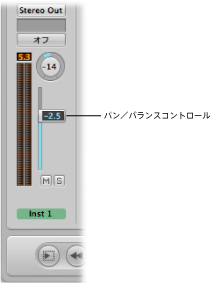
Option キーを押しながら、パンおよびバランスコントロールをクリックすると、コントロールが中央の位置(0)にリセットされます。
チャンネルストリップ出力をサラウンドに設定すると、パンおよびバランスノブがサラウンドパンポットに置き換わります。サラウンドのチャンネルストリップ、エフェクト、およびサラウンドパンポットの使いかたについて詳しくは、サラウンドを使って作業するを参照してください。
モノラル、ステレオ、およびサラウンドエフェクトを操作する方法
モノラル、ステレオ、サラウンドエフェクトのインスタンスをチャンネルストリップに挿入できます。
チャンネルストリップの入力形式と一致するバージョンのプラグインのみを挿入できます(たとえば、モノラル入力形式のチャンネルの場合は、モノラル->モノラル、またはモノラル->ステレオのプラグインです)。
Option キーを押しながらチャンネルストリップのインサートスロットをクリックします。
プラグインメニューには、一致する形式だけでなく、プラグインがサポートしているすべてのフォーマットが表示されます。ダウンミックスまたはアップミックスが必要な場合は、自動的に行われます。